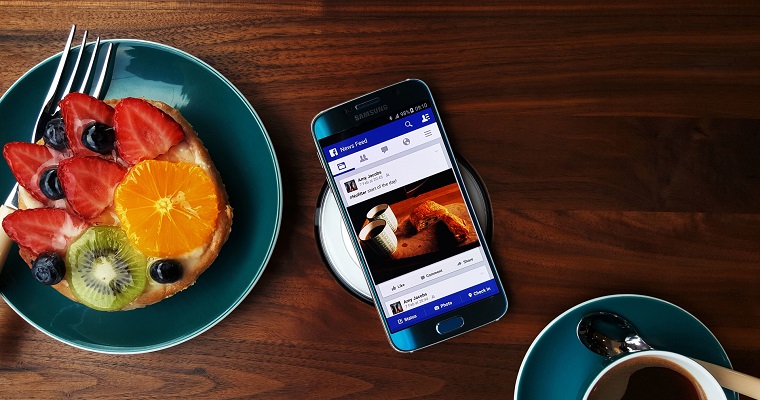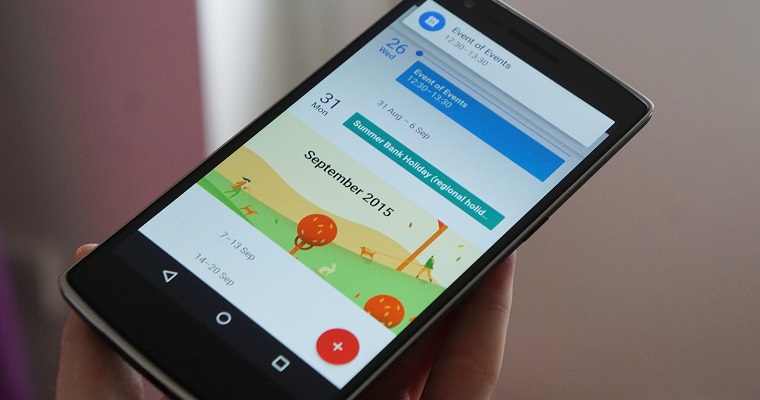- Головна
- Поради та допомога
- Що вам треба знати про частоту оновлення екрану
Що вам треба знати про частоту оновлення екрану
Якщо Ви плануєте купити монітор для комп’ютера, в процесі його вибору Ви напевно зіткнетеся з таким параметром, як “частота оновлення”. У цій статті ми розповімо вам, що це таке, і як цей параметр впливає на якість зображення.
Зміст:
- Що таке частота оновлення екрану?
- Як дізнатися герцовку монітора?
- Як змінити частоту монітора Windows 10?
- Як змінити частоту оновлення екрану в інших версіях ОС
- Приховати режими, які монітор не може використати
- Що робити, якщо не виходить задати бажану частоту оновлення екрану монітора?
- Яка повинна бути частота оновлення екрану
- Від чого залежить частота оновлення екрану? Які параметри ще враховувати при виборі дисплея для комп’ютера?
- Що говорять киберспортсмены?
Підписуйтесь на наш Telegram-канал
Що таке частота оновлення екрану?
Технології не стоять на місці. Вони швидко розвиваються. І особливий прорив у сфері комп’ютерної техніки. Буквально за 20 років товщина монітора зменшилася до декількох міліметрів. При цьому якість картинки стала в рази краще.
Раніше комп’ютери оснащувалися ЕЛТ-екранами. Вони не тільки мали великі розміри. Ці агрегати видавали не дуже якісну картинку. Тривала робота за таким дисплеєм могла призвести до проблем із зором. Для зменшення навантаження на очі доводилося робити перерви в роботі й оснащувати дисплеї захисним склом.
Справжньою революцією стали рідкокристалічні апарати для трансляції відео. Спочатку якість картинки залишала бажати кращого. Проте з роками вона стала вище. Сьогодні реалістичність зображення вражає. Відео барвисте, насичене і динамічне. При цьому навантаження на очі мінімальне.
Поступово ЖК-дисплеї витісняються технологіями LED й OLED. Ці моделі працюють на світлодіодах і здатні підтримувати 3D. Те, що здавалося ще 10 років тому фантастичним, сьогодні оживає в тонкому корпусі комп’ютерних дисплеїв. І важливу роль в якості зображення грає герцовка.
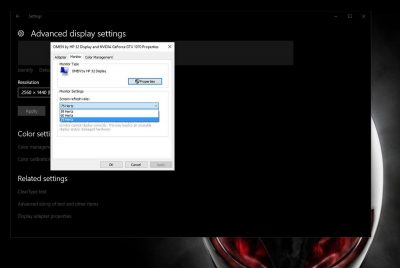
Що ж це таке “частота оновлення екрану” (англ. – screen refresh rate)? Це характеристика, яка позначає кількість можливих змін зображення в секунду (кадрів). Цей параметр вимірюється в Герцах (Гц). Саме від частоти оновлення екрану залежить те, скільки разів в секунду на ньому оновлюється зображення. Чим вище це число, тим більше раз в секунду оновлюється картинка. Наприклад, в характеристиках вказано, що цей параметр складає 60 Гц. Це означає, що пристрій оновлюється 60 разів в секунду. При підвищенні цього параметру зображення стає чіткішим і плавнішим. Відповідно, якість картинки зростає.
Як дізнатися герцовку монітора?
Цей параметр легко дізнатися. Для цього треба лише кілька разів клацнути мишкою. Щоб подивитися кількість Гц в 7-ій версії операційної системи від Microsoft, треба виконати наступні маніпуляції:
- Натисніть правою кнопкою миші (ПКМ) на робочому столі. Відкриється вікно.
- Виберіть пункт “Дозвіл екрану”.
- Вам потрібно перейти в “Додаткові параметри”.
- Натисніть на кнопку “Монітор”. Ви побачите потрібну Вам характеристику.
Тепер поговоримо про те, як дізнатися герцовку монітора Windows 10. Зробити це анітрохи не складніше, ніж в 7-ій версії. Вам треба натиснути ПКМ на робочому столі. У меню треба вибрати пункт “Параметри”. Далі увійдіть до “Додаткових параметрів”. Наступний пункт – “Параметри графічного адаптера” (назва може бути іншою). Натисніть на пункт “Монітор”. Знову виберете “Параметри”. З’явиться потрібна характеристика. Як бачите різниця між останніми версіями операційної системи невелика. Будь-який юзер зможе подивитися параметри свого пристрою.
Як змінити частоту монітора Windows 10?
Сучасні комп’ютери за умовчанням ставлять оптимальну кількість Гц. Машина вибирає максимально можливе число Гц. Проте не завжди такий вибір можна назвати найкращим рішенням. До того ж можуть статится збої. У деяких моніторів частоту оновлення екрану можна змінити. У операційній системі Windows 10 це можна зробити, виконавши наступні кроки:
- Клацніть правою кнопкою миші на робочому столі;
- Виберіть пункт “Параметри екрану”;
- У нижній частині вікна натисніть на пункт “Додаткові параметри екрану”;
- Виберіть пункт “Параметри графічного адаптера”;
- Перейдіть на вкладку “Монітор”;
- Якщо Ваш монітор підтримує зміну частоти оновлення, виберіть найвище її значення.
Якщо Ви використовуєте декілька приладів, то для кожного з них потрібно окремо налаштувати частоту оновлення. Максимально можлива межа залежить від характеристик апаратури.
Як змінити частоту оновлення екрану в інших версіях ОС
Цей параметр можна змінити в 7-ій і 8-ій версіях відомого ПО. Клацніть ПКМ на робочому столі. З’явиться меню. У ньому треба вибрати пункт “Дозвіл екрану”. Натисніть “Додаткові параметри”. Потім слід клацнути по пункту “Монітор”. Слід знову клацнути “Параметри”. З’явиться потрібна нам характеристика. Тут можна її змінити. Підтвердіть дію натисканням на “Ок”. Оновлення відразу вступлять в дію.
Приховати режими, які монітор не може використати
У вікні, в якому Ви міняли налаштування дисплея, можна поставити прапорець перед цим написом. У цьому меню можна змінити додаткові параметри пристрою. Прилад не завжди їх підтримує. У більшості випадків цей параметр зовсім недоступний, і Ви можете вибрати тільки частоту. Якщо пункт доступний, можна подивитися і поміняти режими, які прилад не підтримує. Проте не рекомендується це робити, якщо користувач не впевнений в правильності своїх дій.
Що робити, якщо не виходить задати бажану частоту оновлення екрану монітора?
Система повинна автоматично показати характеристики при виконанні вищеописаних маніпуляцій. Якщо Ви не змогли подивитися і змінити параметри, значить в ОС або ПК виникли неполадки. Їх необхідно усунути. Найчастіше зробити це не дуже складно. Проблеми можуть полягати в наступному:
- Застарілі драйвера графічної відеокарти. Їх треба оновити. ПО слід завантажувати з офіційного сайту виробника відеокарти.
- Слабка пропускна спроможність кабелю, що з’єднує дисплей з процесором. Можливо, дріт не підтримує швидкість передачі даних, необхідну для налагоджених Вами параметрів. Перед тим, як змінити частоту монітора, слід уточнити цей нюанс. Можливо, знадобиться заміна дроту.
- Низькі показники відеокарти. Існує вірогідність, що відеокарта не здатна підтримувати високі показники оновлення. Таке може статися із застарілими моделями пристроїв.
Якщо параметр змінюється в певній грі, то треба зайти в її налаштування і встановити потрібний Вам показник. У будь-якому разі зміна налаштувань не викличе труднощів. Вам лише треба слідувати нашій рекомендації.
Яка повинна бути частота оновлення екрану

Якщо говорити про те, наскільки частота екрану впливає на якість зображення, для сучасних моніторів цей параметр не такий критичний, як для застарілих ЕЛТ-екранів. Коли старі системи оновлювалися, вони мерехтіли. Більш високий показник усунув цю візуальну незручність, яка мала плачевні наслідки для зору. Відео і картинка стали більш комфортними для очей. На сучасних рідкокристалічних і світлодіодних апаратах мерехтіння відсутнє навіть при невеликій кількості Гц. Більш високий показник робить кінцеву картинку плавнішою.
Мінімальний параметр частоти оновлення в сучасних моніторах – 60 Гц. Якщо Ви геймер, і любите пограти, намагайтеся вибирати монітор з більш високою частотою (у найсучасніших моделях ігрових моніторів цей параметр може досягати значення 240 Гц). У іграх частота оновлення екрану грає досить відчутну роль. Якщо користувач має потужний комп’ютер, здатний виводити на монітор картинку у високій роздільній здатності та з високою частотою кадрів, звичайний, не ігровий монітор може “не встигати” показувати всі деталі цього зображення, що призводить до різного роду спотворення. У свою чергу, ігровий монітор з високою частотою оновлення робить текстури в іграх більш гладкими, а переходи від однієї сцени до іншої – плавнішими.
Багато хто вважає, що 60 Гц достатньо для комфортної та швидкої роботи. Проте при збільшенні кількості оновлень картинка покращується на очах. Чим частіше оновлюється дисплей, тим краще юзер сприймає зображення. Різниця помітна навіть при пересуванні курсора на екрані. Також варто враховувати той чинник, що чим більш високу пропускну здатність Ви вибираєте в налаштуваннях монітора, тим нижчу частоту кадрів він матиме. Так, якщо Ви, наприклад, хочете подивитися фільм у форматі 4K, більшість навіть ігрових моніторів працюватимуть на частоті 60 Гц, проте для високоякісного, не стислого відео, цього може бути недостатньо. Краще перемкнути у формат 2К і отримати частоту 120 Гц, або – у Full HD, отримавши максимальні 240 Гц.
Від чого залежить частота оновлення екрану? Які параметри ще враховувати при виборі дисплея для комп’ютера?
Максимально можлива кількість Гц залежить від характеристик дисплея. Цей показник впливає на кінцеву вартість техніки. При купівлі пристрою велика кількість Гц буде тільки перевагою. Проте це не єдиний параметр, на який варто звертати увагу при придбанні апаратури. Юзерові також варто враховувати наступні характеристики:
- величина кута огляду;
- передача кольорів;
- час відгуку матриці;
- діагональ.
Не варто вибирати високу частоту монітора на шкоду іншим характеристикам. Пам’ятайте, що якість видаваної картинки залежить від балансу всіх параметрів.
Що говорять киберспортсмены?
Попит на апаратуру з високою швидкістю зміни кадрів не великий. Звичайним юзерам досить і 60 Гц. Дисплеї з високими характеристиками вибирають переважно геймеры. У багатьох сучасних іграх кількість Гц не обмежена! Щоб з ефективністю використати кожен кадр гри, потрібна потужна апаратура. Якщо дивитися на дисплеї з 60 і 144 Гц з боку, можна і зовсім не відчути між ними різниці. Проте сівши на місце гравця, Ви відразу побачите, що картинка на другому дисплеї плавніша. Це навіть можна довести цифрами. Дисплей з 60 Гц змінює кадри кожні 16 мс, а модель з 144 Гц – кожні 6 мс. З такою швидкістю зміни кадрів легше і швидше відточити майстерність гри. Дисплей з 144 Гц дозволяє точніше виконувати дії під час ігрового процесу. З цієї причини професійні киберспортсмены вимагають в організаторів турнірів встановлювати пристрої зі швидкістю зміни кадрів 144 Гц.
Тепер Ви знаєте, що таке частота оновлення екрану, і як цей параметр впливає на якість зображення. Якщо у Вас залишилися які-небудь питання, задавайте їх в коментарях!
Читайте також: